







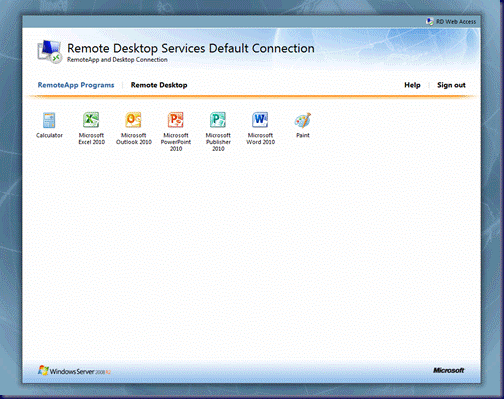

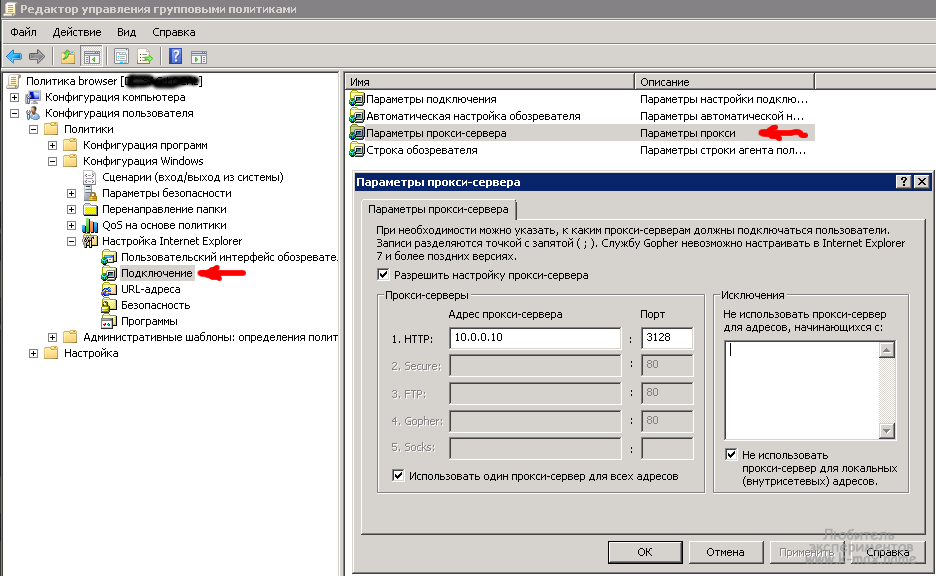
 Рейтинг: 4.2/5.0 (1906 проголосовавших)
Рейтинг: 4.2/5.0 (1906 проголосовавших)Категория: Windows: Учет и контроль трафика
Большинство win- администраторов, даже если их разбудить посредине ночи, смогут безошибочно указать раздел групповых политик, в котором задаются параметры прокси–сервера для Internet Explorer. Напомним, что настройка параметров Internet Explorer (в том числе настройка прокси-сервера) выполняется с помощью редактора групповых политик (gpmc.msc). Нужные политики находятся в пользовательском разделе GPO: User configuration –> Policies –> Windows Settings –> Internet Explorer Maintenance .
Но в Windows Server 2012 / Windows 8 разработчики Microsoft решили удивить своих пользователей и целиком убрали раздел Internet Explorer Maintenance из редактора групповых политик.
Привычный раздел групповых политик Internet Explorer Maintenance (IEM) также пропадает и в Windows 7 / Windows Server 2008 R2 после установки браузера Internet Explorer 10 или IE 11 (в котором появился полезный режим совместимости Enterprise Mode ). И если даже на компьютер с IE 10 / 11 продолжает действовать старая политика с IEM, применять на такой системе она не будет.
 Попытки отыскать новое местоположение раздела с настройками IE в редакторе GPO с помощью поиска по GPO ничего не дают. Каким же образом инженеры Microsoft предполагают в дальнейшем задавать параметры браузера (в т.ч. прокси сервера) для Internet Explorer? Как оказалось, теперь это возможно сделать через предпочтения групповых политик GPP (Group Policy Preferences).
Попытки отыскать новое местоположение раздела с настройками IE в редакторе GPO с помощью поиска по GPO ничего не дают. Каким же образом инженеры Microsoft предполагают в дальнейшем задавать параметры браузера (в т.ч. прокси сервера) для Internet Explorer? Как оказалось, теперь это возможно сделать через предпочтения групповых политик GPP (Group Policy Preferences).
Совет. Предпочтения групповых политик появились в Windows Server 2008. Для работы в XP и Windows Server 2003 требуется установка специального расширения — Group Policy Preferences Client Side Extensions.
Итак, в консоли редактора GPO (Group Policy Management Console) откроем раздел User Configuration -> Preferences -> Control Panel Settings -> Internet Settings. В контекстном меню выберем New -> и выберем версию IE, настройки которой будут определяться в политике.
Доступны настройки для следующих версий IE:
Совет. Политика Internet Explorer 10 действует и на Internet Explorer 11 (в xml файлах политики можно увидеть, что опция действительна для всех версии IE, начиная c 10.0.0.0 и заканчивая 99.0.0.0).
Как вы видите, процесс настройки параметров IE стал более удобным. Параметры IE в предпочтениях групповой политики воспроизводят вкладки настроек для каждой совместимой версии IE.
Укажем домашнюю страницу (Вкладка General. поле Home page ).
Важно. Не достаточно просто сохранить внесенные изменения в редакторе политики. Обратите внимание на красные и зеленые подчеркивания у настраиваемых параметров IE. Красное подчеркивание говорит о том, что эта настройка не подтверждена и применяться не будет. Чтобы ее принять, нажмите F5. Зеленое подчеркивание у параметра означает, что этот параметр будет применяться через GPP.
Доступные функциональные клавиши
Итак, поведем итоги: параметры браузера IE, начиная с версии 10, теперь не задаются через раздел групповых политик Internet Explorer Maintenance. Вместо него нужно использовать настройки Internet Settings с новым интерфейсом в предпочтениях групповых политик. Из неудобств нововведения — для каждой версии браузера придется делать свои отдельные настройки GPP.
 ЛешаНикаВадя 14 Окт 2011
ЛешаНикаВадя 14 Окт 2011
Здравствуйте, дорогие соседи!
Поздравляю с радостным событием не только собственников 1 корпуса, но и всех остальных дольщиков Арсенала со знаковым событием - сдачей первого корпуса.
Начинаются хлопоты связанные с ремонтами и обустройством нового жилья и естественно встает вопрос по поводу услуг связи.
Я как представитель компании Р2 знаю все в сфере связи в "ЖК Девяткино" и готов ответить на вопросы.
Спасибо всем кто подал заявки на подключение и сообщаю:
Сроки подключения: от 1 недели до 2 недель в зависимости от того как сдадут наши подрядчики слаботочные стояки в доме. С 17.10.11 будут строится отдельные стояки в связи с тем что существующие стоки не проходимы для подключения услуг Интернет и Телефонии. Подключение Кабельного будет осуществлено быстрее т.к. подключение будет происходить с щитка на этаже.
Компания Р2 планирует предоставить следующие услуги связи: Интернет, Кабельное ТВ (аналоговое и цифровое), Телефонию.
Тарифы в разделе "Абонентам" по Девяткино на сайте www.r2tv.ru http://www.r2tv.ru/т. Новое-Девяткино
Сообщение изменено: ЛешаНикаВадя (14 Октябрь 2011 - 08:07:57)
 _ili_ 14 Окт 2011
_ili_ 14 Окт 2011
Добрый день.
А что уже кто-то подает заявки на подключение?.
Как я понял из доки с вашего сайта "Правила и условия оказания услуг связи" интерфейс подключения для интернета у вас Ethernet. Кстати говоря исправьте в ней ошибку "IP-адрес представляет собой 32-разрядное (по версии IPv4) или 48-разрядное (по версии IPv6) двоичное число." не 48, а 128.
Каким образом реализовано подключение телефонии и ТВ, это отдельный провода или вы ставите что-то типа модема?
Если вы так уж все знаете про связь в ЖК "Девяткино", кто кроме вас будет провайдером в нашем доме?
P.S. Первый раз вижу чтобы плату брали за "Поддержка дополнительного IP адреса из внутренней сети оператора - 50 руб./мес. " ![]()
 ЛешаНикаВадя 14 Окт 2011
ЛешаНикаВадя 14 Окт 2011
Добрый день.
А что уже кто-то подает заявки на подключение?.
Как я понял из доки с вашего сайта "Правила и условия оказания услуг связи" интерфейс подключения для интернета у вас Ethernet. Кстати говоря исправьте в ней ошибку "IP-адрес представляет собой 32-разрядное (по версии IPv4) или 48-разрядное (по версии IPv6) двоичное число." не 48, а 128.
Каким образом реализовано подключение телефонии и ТВ, это отдельный провода или вы ставите что-то типа модема?
Если вы так уж все знаете про связь в ЖК "Девяткино", кто кроме вас будет провайдером в нашем доме?
P.S. Первый раз вижу чтобы плату брали за "Поддержка дополнительного IP адреса из внутренней сети оператора - 50 руб./мес. " data:image/gif;base64,R0lGODlhAQABAAAAAC.
Добрый день!
1.Заявок уже много.
2.Точно так - Ethernet.
3.Спасибо за помощь - переслал информацию ответственному сотруднику.
Сразу хотел бы остановить вопросы касающиеся технической составляющей - я не техник - ответить детально не смогу.
4. Подключение ТВ происходит коаксиальным кабелем соответственно доступно аналоговое ТВ и классическое цифровое ТВ - DVB-C.
5. Телефония - от АТС разведена медь до этажных коробок, т.е. будем заводить еще один кабель в квартиру, но по желанию абонента, возможно, телефонию можно будет пустить и по одному кабелю с Интернетом. а у абонента поставить шлюз.
7. Знаю, но в силу определенных обязательств перед третьими лицами не могу раскрыть. Извините.
8. Что Вас смущает? цена или сам факт?
I have a single Domain Controller network (Windows Server 2008 R2, running on the 2003 Forest/domain level), with the clients currently migrating from WinXP Pro to Win7 Pro.
I Need to control the Proxy settings of Internet Explorer: I've built a policy that works fine on Windows XP + Internet Explorer 7 & 8, but not Windows 7 + Internet Explorer 10 & 11
However, when I go to the Preferences, and try to select New, I only have 5 & 6, 7, and 8 selectable.
I'd expect there to be IE9 and IE10 as well (I know IE11 uses IE10 settings )
I've tried applying the proxy settings using an IE8 policy, which works fine on the XP Clients, but not the 7 clients: The proxy settings are just empty.
I have a working Central ADMX Store (\[FQDN]\SYSVOL[FQDN]\Policies\PolicyDefinitions), to which I copied over the top first a set of Windows 2008 R2 + IE 10 policies, then a set of Windows 2012 R2 + IE 11 policies.
Just in case it was a local server issue, I backed up then copied over the 2012 R2 policies into the local server's c:\Windows\PolicyDefinitions, and run gpupdate /force.
I know the normal GPO section has worked because I have "At least Internet Explorer 11.0" settings in my central store (Such as "Allow Microsoft Services to provide enhanced Suggestions as the user types in the address bar"), but I still can't get 8 & 9/10 to show up in the preferences section.
Can anyone point me in the right direction to make these settings show up?
Репутация: 2
Вопрос. Кто-нить подлючал кабельное телевидение себе у этой конторы?
Или хотя бы че-нить узнавал?
По-моему, шараж-монтаж полный. Сделал заявку на сайте, перезвонил через пару дней проверить получили, либо нет. Оказалось не получили мою заявку. Сказал, что хочу, записали на через неделю, и, ессесно, в рабочее время, млин. Сказали, что будут в промежутке в пару часов.
По прошествии назначенного времени пришли. Я сообщил, что они опоздали и я уже ухожу, и пускай сделают хоть часть работы без меня (т.е. поставить монтажную коробку в щиток или чего там надо. )
Парни нагло заявили, что, вообще, могут ничего не делать. Ясное дело, тут же были посланы.
"Установщики буду у вас с 10 до 12". Как я понимаю фразу: в начале первого я имею возможность смотреть по телевизору их эфир. или я чего-то не понимаю!?
Приехав на работу, я дозвонился им. Оператор сообщила, что в курсе, как я отфутболил установщиков. сообщила также, что ребята опоздали всего на 10 минут. свое мнение про их опаздание я уже сказал.
По типу, они и так сделали мне одолжение впихнув мою заявку между других. и теперь могут только в сентябре подключить. Ваще пипец.
Неприятно все это. evil:
Чего мона сделать, чтобы смотреть Дискавери, Энимал и прочие РБК каналы? НТВ+ не предлагать. ![]()
Мона было бы Твое.ТВ. Тока я слышал, что они в сентябре-октябре будут сворачивать "воздушное" вещание и оставлять тока кабельные сети.
Воспользуйтесь комплектом «Резервный Интернет»: при нарушении работы основного проводного канала в автоматическом режиме осуществляется подключение к Интернету от МТС и обеспечивается оперативный доступ к Сети вашего удаленного офиса – и с минимальными затратами!
Комплект «Резервный Интернет» включает в себя:
В случае если у вас уже есть оборудование, поддерживающее возможность настройки автоматического резервирования проводного канала через мобильную сеть, пакеты интернет трафика возможно подключить на тарифном плане «Бизнес Коннект ».
Автор Александр дата 25.02.2014
Неожиданно! Но толи кризис кончился (на самом деле нет), толи работодатели совсем страх потеряли (на самом деле да), толи продукты Microsoft подешевели (на самом деле чуть-чуть), но все проблемодатели хотят, чтобы у них стоял Windows Server!
Так что я дочитал книжку Проектирование сетевой инфраструктуры Windows Server 2008 (так то я её с 2011 читаю, но сейчас за две недели прочитал от начала до конца) и решил развернуть сеть, дополнительно усложнив задачу взяв Windows Server 2012 R2, и кстати книг по нему нету! Книга очень помогает не смотря ни на что, ни на какие опечатки и недопечатки!
Цена Вопроса
Попробовать ничего не стоит, зарегистрировав себе Windows ID можно скачать ISO ознакомительную версию Windows Server 2012 R2 работающею 180 дней, и ISO ознакомительную версию Windows 8.1 Корпоративная (Хотя для работы офиса достаточно версии Профессиональная) работающей 90 дней!
Если попадется другая версия её можно растянуть (совершенно официально) на 30 дней, что достаточно для ознакомления, продлевая до 3х раз, по окончании, период активации командой:
slmgr -rearm
Что это будет стоить для офиса
Цену железа я не учитываю, оно что для бсди что для винды должно быть специальным серверным(не дешевым). Единственное что для винды, нужен второй физический диск — она не делает копию системного раздела на тот же физический диск.
Для начала купим сам Windows Server 2012 R2
— ПО Windows Server 2012 R2 RUS OLP NL 2Proc (Бытует мнение, что RUS версия глючить… больше! Да и обшаться легче с английским меню, больше статей! И это фактические два сервера — лицензия позволяет запускать два сервера)
— лицензия на подключение 50-ти компьютеров и принтеров, любых устройств (считаю по самому невыгодному варианту покупка по одной штуке, а не пачкой)
Голый Сервер не выглядит таким уж дорогим,и предоставляет интересные возможности по управлению пользователями. Но вот дальше начинается — вы не подумавши решили установить еще и почтовый сервер, наверное у кого то возникла шизофреническая мысль что так безопаснее и стабильнее! Вот сами подумайте почтовый сервер провайдера где целый отдел еже секунду отбивает атаки злопыхателей и конкурентов, который всех собак в районе на этом съел, он разве не стабильнее, не безопаснее? Еще надо учитывать черные spam списки, в них легко попасть с локальным сервером!
— ПО Microsoft Exchange Server Standard 2013 (1 штука)
— лицензия на подключение 50-ти компьютеров (и это только к дешевой версии Standart)
Уже некрасивая цифра получается. Потом вдруг вы решаете установить Microsoft SQL Server вот это даже объяснить не могу за чем!
— Microsoft SQL Server Standard Edition
— лицензия на подключение 50-ти компьютеров
И так далее каждый чих оплачивается отдельно, плюс лицензия на каждого кто этот чих услышит! Но голый Windows Server Standart, все таки привлекателен для управления парком Windows компьютеров!
Буду устанавливать на VirtualBOX имея средненький процессор Intel i5-3470, и всего то 16 гигабайт памяти, уже можно не задумываться сколько виртуальных машин запущенно. В свойствах VM даем 2ядра, 2гига и 2 сетевых карты(режим Сетевой мост), подключаем скаченный ISO образ.
При установке я зачемто выбрал метод ввода Русский, лучше Английский оставить не трогать, далее выбираем Windows Server 2012 Standart Evaluation (Server with GUI) и пошла обычная установка как Windows 8.
Пароль должен выполнять требования сложности поэтому у меня он будет
После загрузки меняем имя компьютера и настраиваем сетевые интерфейсы. До настроек легко добраться с клавиатуры
[win key] + [i]
и выбрать Control Panel
Тут все как обычно. Имя компьютера по желанию. А сетевые интерфейсы — отключаем ipv6 настраиваем ipv4:
Локальный смотрит на пользователей:
Выбираем сеть из диапазонов ассигнованных для локальных сетей 10.0.0.0 — 10.255.255.255, 172.16.0.0 — 172.31.255.255, 192.168.0.0 — 192.168.255.255 (это книга заговорила) с таким прицелом чтобы через 100 лет, когда вдруг надо будет маршрутизироваться в другую локальную сеть, чтобы они не совпали.
То что пусто то пусто, так задумывалось!
Второй адаптер тут данные провайдера IP,Шлюз,DNS если прямое подключение, или данные локальной сети в которую он смотрит.
Устанавливаем Контроллер Домена AD DS
В привычном месте Add roles не видно, но если присмотреться вон они, да и вызывается тем же значком «чемодан с тубусом»
Приступаем к установке везде Next в Add Roles and Featers ставим галочку на Active Directy Domain Services. на последней Install .
Установка завершилась, но ничего не происходит, но появилось какое-то сообщение. Жмем на нем Promte this server to a domaine controller
Тут выбираем Add new forest и пишем доменное имя например itcooky.www
На следующей странице оставляем как есть, просят назначит пароль для DSRM восстановления что-то новенькое!
DNS не трогаем Netbios не трогаем, что-то стал задумываться сервер, ничего не меняем NEXT в конце жмем Install, по путно устанавливается еще и DNS сервер.
Настраиваем DNS
В Server Manager на вкладке Local server что-то вообще не-то, то что нужно прячется справа вверху Tools > DNS
Все нужные зоны создались при установке. Жмем на ITCOOKYSERVER > Properties в Interfaces убираем внешний, не зачем его слушать.
Смотрим вкладку Forwarders здесь прописался DNS со внешнего интерфейса как положено.
Пока мы в DNS можно подпортить зоны добившись блокировки запретных URL. Добавляем на нашем DNS сервер Forward lookup zone > Add new zone все по умолчанию до Zone name тут пишем домен второго уровня блокируемого сайт (имя.ком). Добавляем в эту новую зону новую A запись New Host вот так
Так же обнуляем кэш DNS сервера Clear Cache и за одно делаем Update Server Data File не знаю какая связь но если перезагружать Winodws 8 он грузится с неработающим DNS (если выкл вкл ПК такого не происходит) и это один из шагов которые помогают его заставить работать, но сначала после перезагрузки надо выкл вкл сетевую карту елси это не поможет тогда уже с DNS.
Короче блокировка работает но это такой хилый и не надежный способ по сравнению с прозрачным прокси сервером на SQUID+SAM
Добавляем DHCP сервер
Через место описанное выше, Server Manager. добавляем роль DHCP сервера. Везде жмем Next. Опять появляться сообщение надо сделать Complete DHCP Configuration. Тут тоже ничего менять ненужно. В Tools выбираем DHCP. На IPv4 жмем правой мышью и выбираем добавить область New scope
Добавляем область по желанию с учетом что первые 20 адресов зарезервированы для сервера принтеров и тд.
На предложение настроить другие опции DHCP резко отказать. Настроим их сейчас выбрать в нашей области IP > Scope Options и добавим 003 Роутер и 006 DNS один и тот же IP нашего сервера — не забываем жать Add .
Далее нажимаем на нашу область правой мышью и выбираем Activate
Много еще чего надо добавить но уже хочется попробовать — что уже работает то!
Устанавливаем Windows 8.1 Корпортивный
Не установится без Windows ID и это Корпоротивная то версия. Аааа эээ неимоверно трудно вызывать меню в виртуальной машине — КРАЕВ НЕТУ. Я не понял как точно, но если поводить по правому краю, или постоять там курсором, или нажать оно иногда появляется!
Вот взял у того кого нужно
Попытаемся пингануть локальную сеть за Windows Server 2012 сервером
ping 192.168.1.2
Нет ответа, правильно, Windows Server 2012 еще не настроен как маршрутизатор, по той же причине(ну почти) нет интернета, а вот DNS работает имена разрешаются в IP адреса.
Теперь вводим компьютер в домен делаем:
[winkey]+[R]
PC info > Change Settings (там где имя компьютера) > Change (там где rename имя компьютора или домен) > галочку на Domain > пишем itcooky.www > OK > вводим Administrotor и его пароль > иииии
Перезагружаемся и входим! Windows опять предлагает под ID, но жмем на стрелку и заходим как доменный пользователь в качестве имени пишем ITCOOKY\Administrator
Администратору Домена эта пользовательская винда не дает открыть Explorer впрочем ничего из приложений не дает открыть, очень инетересно знать почему, потом узнаю!
У похоже это только в плитках, в раб.столе IE запускатся…
Настройка маршрутизации
Наша сеть 10.38.109.0 воткнута в сеть 192.168.1.0 Windows Server 2012 не заморачивается у него два интерфейса сетевых в той и этой сети поэтому у него все есть. Чтобы было у пользователей надо настроит маршрутизацию между этими сетями и не только на Windows Server 2012. Добавляем роль Remote access под этим именем прячется та часть что раньше была(в 2008) в Службы политики сети и доступа (Network Policy And Access Services ). Везде жмем Next в Role servers ставим галочку на Routing и в конце Insall. Далее опять появляется сообщения жмем на Getting started и так далее.
Игнорируем её идем в Tools и выбираем Remote Access Manegement. Тут нажимаем Open RRAS Managеment (с права). Тут жмем ITCOOKYSERVER и выбираем Configure y Enable … На странице выбираем последнее Custom configuration на следующей Lan Routing .
Появляются новые вкладки в IPv4 > Static Routes прописываем как на картинке куда надо ходить за диапазоном 192.168.1.0
На маршрутизаторе 192.168.1.1 прописываем куда надо ходить за диапазоном 10.38.109.0, а как прописывать зависит от вашего маршрутизатора. Пошел пинг снаружи на 10.38.109.1
А 10.38.109.20 Windows 8 не пингуется у него отключено Общие Файлы и принтеры, что так же отрубает ICMP пакеты. Включил это в Network and Sharing Center — запинговался.
Компьюторы из двух сетей пингуют друг друга, но у сети 10.38.109.0 нет интернета, они гуляют под своими IP а шлюз 192.168.1.1 не дает интернет IPшникам не из своей подсети. Нужен NAT.
Настройка NAT
По старой 2008-ой привычке хочу установить Службы политики сети и доступа (Network Policy And Access Services ) а он не нужен. C NAT у меня непонятки во первых он делает ненужным настройке Маршрутизации на Сервере, но все еще нужно настроить её на внешнем шлюзе. NAT дает всем компьютерам сети 10.38.109.0 пользоваться сервисами сети 192.168.1.0, но абсолютно зарубает все сети 192.168.1.0 если это не прописать в исключениях через проброс портов… а хотелось бы чтобы и роутинг был и NAT ну да ладно.
Идем в Tools > Routing and Remote Access и жмем на ITCOOKYSERVER и отключаем Disable Routing and Remote… это позволит с нова настроить маршрутизацию, выбираем Configure y Enable… На странице выбираем второе NAT далее Ethernet 2(смотрящий на ружу). Появились записи про NAT. У клиентов все заработало!
Далее если я из сети хочу зайти на 10.38.109.20 по RDP (да во-первых на нем надо разрешить удаленный доступ в свойствах) то я должен создать в записи Nat для Ethernet 2 в свойствах в Services and Ports проброс портов вот так:
Соответственно стучаться я должен по адресу внешнего интерфейся по соответствующему порту 192.168.1.177:35666!
Ну и Билл с ним! Считаю что все настроено для работы! Теперь идем к интересностям к шифрованию пакетов!
Настройка IPSec
Бытует мнение что если компьютеры сидят на одном свиче то можно перехватить их трафик узнать куда они заходят в интернет и даже собрать файлы передаваемые. Чтобы этого избежать Microsoft предлагает включить IPsec шифрование паката, но сразу оговаривается «опытному хакеру не состави труда» все равно перехватить, но это фраза уних перед каждой настройкой безопасности. Я к сожалению совсем не опытный и не хакер мне никак не удавалось без IPsec перехватить URL, или файл все программы sniffer-ы или ловят неинтересный разговор хостов с сервером, или не ловят вообще ничего — особенно платные вообще ничего!
Однако включим IPsec с помощью правил безопасного подключения. Идем в GPO нажимаем на наш домен выбираем Create GPO … даем какое нибудь понятное название типа IPSec Police и редактируем оную. в Конфигурации компьютора\Политики\Конфигурация Windows\Параметры Безопасноти\Брендмауре в режиме повышеннной безопасности… это место называется WFAS.
Добавляем новое правило. Все по умолчанию кроме имени. На всех включенных компьюторах (начиная с сервера) обновляем GPO командой:
На Windows 8 смотрим:
Видим правило IPsec всё IPsec включен и обеспечивает какую-то безопасность!
Не Настройка NAP
В Windwos Server есть еще один инструмент дискриминации подключения Networ Policy And Access Services (NAP). Он может принимать или не принимать подключения если на компьюторе пользователя, выключен файрвол, нет антивируса, нет последних апдейтов… то есть сценарий командировочного — отвечу как в том анектоде — Жена, что тебе привезти из отпуска? — Привози что хочешь сейчас все лечат… зачем этот NAP, кому он нужен, кто его ставит…
Настройка WSUS
Вот это полезная штука, Сервер сам скачивает все обновления для ПК и раздает их локально, но почему то WSUS надо отдельно скачивать с сайта Микрософт и вообще он работает по http — реклама сайта, реклама веб сервера. Идем по ссылке www.microsoft.com/wsus вознкиает резонный вопрос гдe IE, нажимаем [winkey] вот он!
Тут же с горестью узнаешь что Microsoft Internet Explorer не доверяет Microsoft сайту, и не является инструментом для скачивания файлов — по умолчанию. Как с этим дебилизмом бороться не скажу, вы должны сами через это пройти, чтобы всю жизнь помнить кто есть Microsoft на сам деле!
Тааак… Вы поняли кто такой Microsoft, а теперь новость в Windows Server 2012 WSUS включен в роли сервера и с сайта не поставится! Добавляем роль Windows Server Update Services все по умолчанию надо только написать путь к папке где будут хранится апдейти — проводником папку выбрать НЕ ЛЬЗЯ! Разумно будет выбрать папку в другом разделе или на другом диске. Запускаем Tools > Windows Server Update Services ругается что нет папки которую написали в установке — за чем ты просишь написать пальцами, не даешь выбрать, если не создаешь её. Доразобравшись с папкой требуется доустановка, все по умолчанию тут пытаемся подключится к серверу обновления (долго). Далее выбираем нужные языки и продукты для обновлений — все Windows и Office уже выбраны. Синхронизация установлена «ручная» её надо будет запустить и сделать автоматической в настройках.
Во вкладке Options > Computers надо выбрать Use Group Policy or registry setting on computers что бы GPO разруливала.
Wsus заработал надо настроить пользователям его. Открываем Group Police Managment. Про GPO надо будет еще прочитать, удалю пока Defautl оставлю та что была под IPsec в неё и буду вносить изменения, она действует на всех Авторизованных пользователей(есть такая скрытая группа). В Computer Configuration > Polices > Administratev Tamplates > Windows Component > Windows Update редактриуем Specify Intranet Microsoft Update Service Location Properties включаем их Enable и указываем наш сервер:
Так же настраиваем Configure Automatic Updates
И включаем No auto-restart with logged on users for scheduled automatic updates installations выбираем Enable.
Перезагружаем пользовательский компьютер или обновляем у него администратором GPO
gpupdate /force
Вроде бы зафурычило, но почему то на сервере в WSUS не вижу во вкладке Computers хотябы одного статуса все нули. Пробовал:
wuauclt /detectnow
Не меняется ни чего, хотя на ПК пользователя вижу в log C:\Windows\WindowsUpdate.log ходит на сервер, но видимо обновлений нет, новых.
Настраиваем принтер
Для начала надо скачать драйвер для вашего принтера. Windows Server 2012 из-за своих настроек не даст все равно ничего скачать, сколько в них не капайся — то поиск на сайте не рабоатет то меню не показывается и так далее. Расшариваю на нем папку чтобы положить туда скачав с Windows 8. Принтер установлен теперь его расшариваем выбираем Printers Properties
Ставим галочки и пишем имя, в Additional Drivers ставим галочку на x86 он есть надо тока путь к нему указать. Во вкладки Securuty можно назначит группы которые могут печатать.
Идем в GPO User Configuration > Preference > Control Panel… > жмем правой мышь на Printer и New > Заполняем
Так же надо разрешить юзерам толи ставит драйверы толи подключатся к серверу идем в User Configuration > Policies > Administrative Templates > Control Panel > Printers и доводим Point and Print Restrictions до вида
Теперь обновляем GPO на сервере и на ПК
И оп появляется принтер, по умолчанию и работающий(был момент когда появлялся не работающий)!
Тут я так и не понял для вот такого подключения принтера нужна лицензия на устройство (CAL) или нет — потому что специальной роли Print Services для сервера я не ставил, и расшарить принтер я могу и на не сервере, и в GPO прописать — видимо тут кал не нужен!
Настраиваем EFS
Это шифрование файлов, помогает защитить их от чтения при загрузки с другой ОС. Но прежде чем её включать настроем агент DRA учетку которая сможет читать чужые зашифрованные файлы (сразу скажу что это способ работает для файлов пользователей оказавшихся на сервере, прочитать зашифрованные файлы на пользовательском компьюторе под учеткой с DRA — НЕ ЛЬЗЯ! Ну или помогите, как?).
Устанавливаем роль сервера Active Directory Certificate Services все по умолчанию. Опять появляется это сообщенеи до настроить после настройки тут тоже по умолчанию галочку на Certifacate Athurity
Теперь под учеткой Админа на Сервере делаем DRA для Админа (или для любой другой учетки лишь бы админа домена). Идем в GPO в наше по умолчанию политику котрая стала IPsec Police > Computer Configuration > Polices > Windows Settings > Security Settings и открываем Public Key Polices а там включаем Certificate Services Client — Auto Enrollemnt
Там же нажимаем правой мышью на папке Encrypting File System и выбираем Create Data Recovery Agent
Microsoft очень боится DRA агента и советует чтобы пароль вводили два человека по полам и никто не знал полного пароля — чтобы никто не смог прочитать файлы пользоватля… как будто самый младший админ не может сбросить пароль пользователя и войти под ним и прочитать все секреты ХА!
Там же в GPO настраиваем пользователям шифрование в Computer Configure > Polices > Windows Settings > Security Settings >Public Key Polices > Encrypting File System нажимаем Properties настраиваем, по сравнению с 2008 исчезло шифрование файла подкачки, и можно шифровать только папку Документы?!
К тому же надо настроить еще пару параметров в GPO тут Computer Configure > Polices > Administartiv Templates > Network > Offline Files> Encrypt The Offline Files Cache чтобы шифровать автономные файлы Enable.
И Computer Configure > Polices > Administartiv Templates > Windows Components > Search > allow Indexing Of Encrypted Files отключаем индексирование зашифрованных файлов, а вообщем в Windows Server 2012 нет уже это настройки!
Обновляем GPO, и добавляем тестового пользователя!
Заходим под новым доменным пользователем. Все файлы которые создаются в папке Documents имеют зеленый цвет названия. В других папках нет, но файлы можно зашифровать через их Propertis > Advenced
Выходим на ПК пользователя под доменным Администратором — Ничего не читается, и не дает скопировать на сервер.
Теперь загрузимся с Ubuntu и попытаемся открыт то что в зашифрованной папке
Куттер R2, производства RobotCoupe (Франция), позволяет дробить (орехи, сухари, шоколад и даже замешивать тесто как на пельмени), рубить (мясо) и измельчать продукты (лук, курага, чернослив, крабовые палочки, кальмары, варёное мясо, сыр, варёные яйца и др.). Стандартная комплектация включает в себя простой нож с двумя лезвиями. Дополнительно куттер можно укомплектовать двумя видами ножей: нож с крупными зубцами для перемалывания и замеса, а также нож с мелкими зубцами для нарезки зелени. Имеет скорость вращения 1500 оборотов в минуту, а также режим пульсации, используемый для отслеживания степени измельчения продукта.
R2 имеет съемную чашу с ручкой из нержавеющей стали объемом 2,9 литров. Чаша накрывается прозрачной крышкой из поликарбоната, которая позволяет следить за процессом. В центре крышки расположено отверстие, которое позволяет добавлять продукты во время цикла обработки. Снятие емкости осуществляется с помощью ручки, которая позволяет с легкостью переносить чашу куттера одной рукой.
Прибор имеет производительность 10-20 порций в час. Максимальная загрузка продуктов, обрабатываемых за время 1-4 минуты, кг:
Модель, выполненная из пластика ABS, имеет современный дизайн и плавные обтекаемые линии, препятствующие скоплению грязи. Все части прибора, участвующие в рабочем процессе, являются съемными и легко моются. Куттер имеет настольное исполнение и устанавливается на 4-х резиновых ножках.
Электромеханическая влагонепроницаемая панель управления включает в себя три кнопки: зеленого цвета – включить, красного – выключить, черного – режим пульсации. Мощный асинхронный двигатель оснащен системой автоматического торможения при снятии чаши.
Прибор работает от однофазной сети с напряжением 220 В и частотой 50 Гц. Мощность устройства 0,55 кВт. Габаритные размеры (мм): 200 (ширина), 280 (глубина), 350 (высота). Вес 10 кг.
Куттер RobotCoupe R2 имеет современный дизайн, прочную конструкцию и качественные внутренние компоненты, гарантирующие вам годы надежной и безупречной работы. Модель идеально подходит для широкого применения в кафе, барах, ресторанах, заведениях фаст-фуд и уличной торговли.
Подробное описание:
Новый тонометр на запястье Omron R2 - это надежный прибор для контроля давления в любом удобном для Вас месте, обладающий минимальным необходимым набором функций.
Omron R2 измеряет давление на фазе компрессии, то есть в процессе накачки манжеты. Это значительно сократит время измерения (до 20 сек). Интеллектуальная система Intellisense автоматически накачает давление в манжете до нужного уровня, что важно при получении точных результатов измерения.
Прибор снабжен жидкокристаллическим дисплеем, на котором отображаются все показания измерения, что позволяет легко считывать получаемую информацию. Увеличенная манжета для запястья с окружностью 13,5-21,5 см подойдет практически всем пользователям. Память на 30 измерений позволит контролировать изменение Ваших показаний в течении длительного периода. Прибор не требует специальной подготовки к пользованию - легкое интуитивное управление, функция автовыключения и инструкция на русском языке.
Omron R2 легко хранить и брать с собой в дорогу - в комплекте футляр для хранения и транспортировки.
Работает от 2-х мизинчиковых батареек.
Комплект поставки:
Технические характеристики электронного тонометра Omron R2: